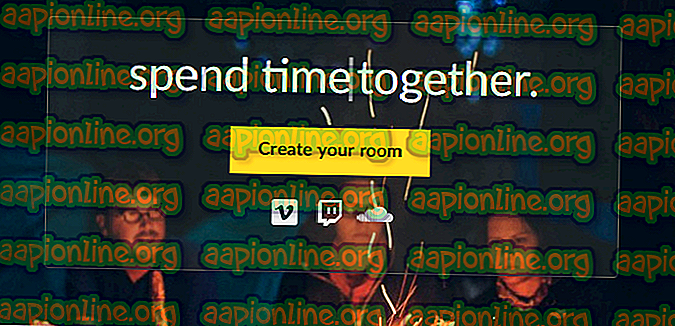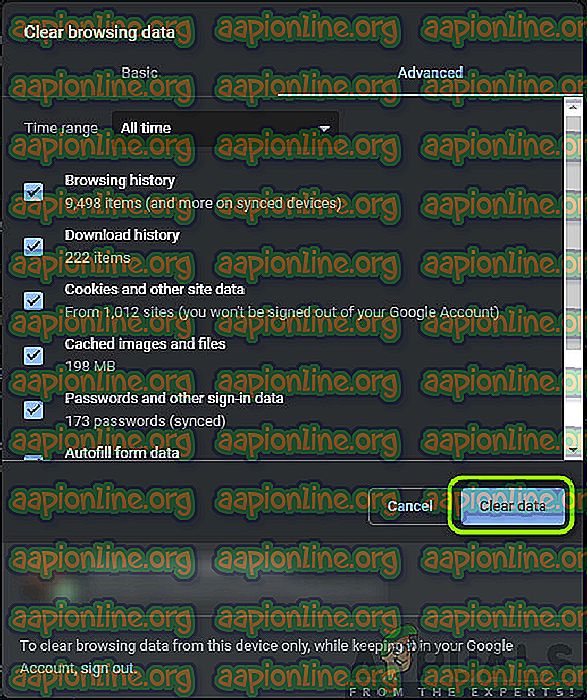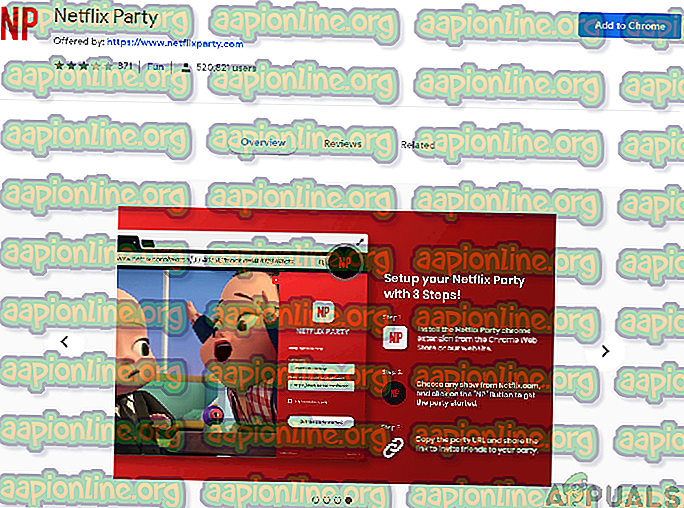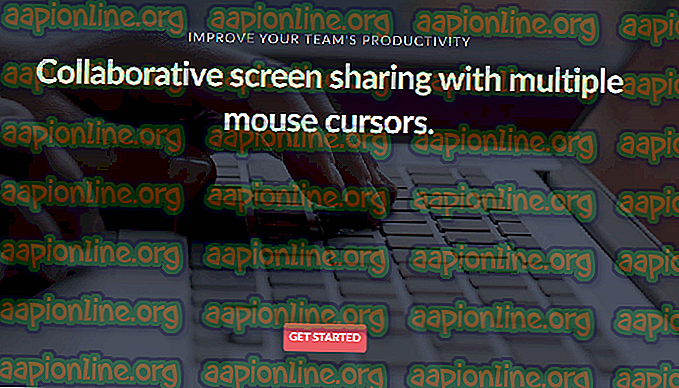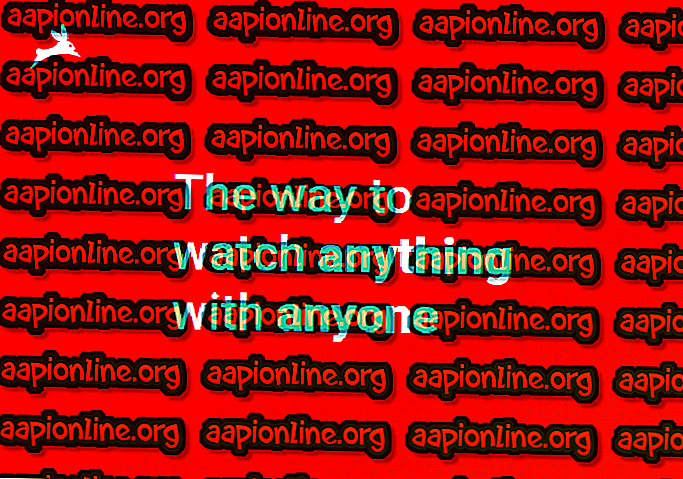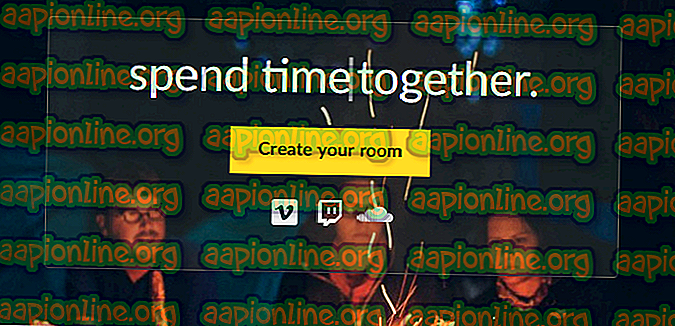Hogyan javíthatjuk a Showgoers nem működik
A Showgoers egy böngészőbővítmény, amely lehetővé teszi a felhasználók számára, hogy távolról szinkronizálják a Netflixet barátaival és szeretteikkel. Ez a kategória egyik legnépszerűbb kiterjesztése, stabilitásáról és könnyű hozzáférhetőségéről ismert. Ez a maga nemében az első platform, és rengeteg optimizmussal találkozott, különös tekintettel a távoli emberekre.

Mint minden más hasznos bővítmény, a Showgoers számos különálló kérdéssel is szembesül. Számos olyan esetben fordul elő, hogy a kiterjesztés nem reagál a felhasználói parancsokra, vagy ha igen, véletlenszerűen hibázik, és a filmet / epizódot a kezdetektől indítja el.
Ebben a cikkben felsoroltuk az összes lehetséges okot, amelyek miatt ez a probléma felmerül, és milyen megoldási lehetőségeket nyújthat annak javítása érdekében. Ügyeljen arra, hogy a megoldást felülről indítsa el, és végigmenjen.
Mi miatt a Showgoers nem működik a Netflixen?
Miután számos jelentést kapott a felhasználóktól és elvégeztük a saját vizsgálatunkat, számos okot találtunk arra, hogy miért fordul elő ez a probléma. Az ok, amiért a Showgoers nem működik a Netflixben, csak az alábbiakra terjed ki:
- A Netflix nem működik: Az esetek többségében a Showgoers nem működik, mert maga a Netflix nem működik a várt módon. Ha a Netflix nem működik, hogyan fog működni egy attól függő kiterjesztés?
- Rossz cookie-k és gyorsítótár: Mint minden más kiterjesztés és webes alkalmazás, a showgoers a gyors tárolót és a cookie-kat is használja a helyi tárolón tárolt műveleteihez. Ha véletlenül ezek sérültek, akkor nem fogja tudni használni a kiterjesztéseket, és számos problémát tapasztalhat meg.
- A showgoers szolgáltatás nem működik: Mivel a showgoers online kiterjesztés, az internet segítségével két különböző Netflix képernyő időzítését párosítja. Vannak olyan esetek is, amikor a Showgoersnek problémái voltak, mert az nem volt a háttérben. Itt nem tehet semmit, csak várja meg a kérdést.
Mielőtt elkezdenénk a megoldást, győződjön meg arról, hogy rendelkezik-e minden hitelesítő adattal, mivel később kérheti őket.
1. megoldás: A Netflix állapotának ellenőrzése
Mielőtt elkezdenénk az összes többi megoldást, ellenőrizze, hogy a Netflix-hozzáférés a várt módon működik-e. A Netflix nagyon le van állítva, és ha önmagában is problémákat okoz, a Showgoers nem lesz képes megfelelően működni a várt módon.

Teljesen ellenőrizze, hogy a Netflix hibátlanul működik-e. Ellenőrizheti a Netflix keresési eredményeit, ahol számos különféle hibaüzenetet és azok megoldását jeleztük. Miután teljesen biztos benne, hogy a Netflix működik, továbblép.
2. megoldás: Megnyitás az Incognito lapon
A böngészési adatok és a gyorsítótár törlése előtt még meg kell próbálnunk ellenőrizni, hogy a Showgoers működnek-e az inkognitó fülön vagy más profilban. Időnként más kiterjesztések vagy a gyorsítótár-adatok zavarják a Showgoers programot, és amikor ez megtörténik, késleltetheti a filmek és a show-k szinkronizálását.

Van egy inkognitó fül a Google Chrome-ban. Más alternatívákat is használhat, például az InPrivate böngészést stb., Ha más internetes böngészőt használ. Ha a Showgoers inkognitóban vagy más profilokban dolgozik, ez valószínűleg azt jelenti, hogy rossz kiterjesztései vannak. Ez a módszer arra, hogyan lehet az összes bővítményt egyenként letiltani. Minden letiltás után ellenőrizze, hogy a Showgoers működik-e. Ez segít elhárítani a problémát.

A böngészőbővítmények ellenőrzéséhez a Chrome-ban gépelje be a „ chrome: // extensions ” a címsorba, és nyomja meg az Enter billentyűt. Bármely kiterjesztést letilthat, ha törli az „engedélyezés” lehetőséget . Ez automatikusan letiltja ezt a kiterjesztést a felhasználói felület bármilyen módosítása érdekében. Indítsa újra a böngészőt, és ellenőrizze, hogy lehetséges-e a videók streaming a Showgoers segítségével.
3. megoldás: Az adatok és a gyorsítótár böngészése
A showgoers gyorsítótárat és néhány böngészési adatot használ a megfelelő működés érdekében. Számos esetben azonban a böngészési adatok / gyorsítótár megsérül, és a kiterjesztés nem töltődik be megfelelően, az összes paraméter sértetlen. Ebben a megoldásban teljes mértékben eltávolítjuk az összes böngészési adatot, és ellenőrizzük, hogy ez megoldja-e a problémát.
Megjegyzés: Ezt a megoldást követõen törli az összes böngészési adatot, gyorsítótárat, jelszavakat stb. Mielõtt folytatná a megoldást, gyõzõdjön meg arról, hogy az összes biztonsági másolatot kapott.
- Írja be a „ chrome: // settings ” elemet a Google Chrome címsorába, és nyomja meg az Enter billentyűt. Ez megnyitja a böngésző beállításait.
- Keresse meg az oldal alját, és kattintson az „ Advanced ” gombra.
- Miután a speciális menübe lépett, navigáljon le és válassza a Böngészési adatok törlése lehetőséget .
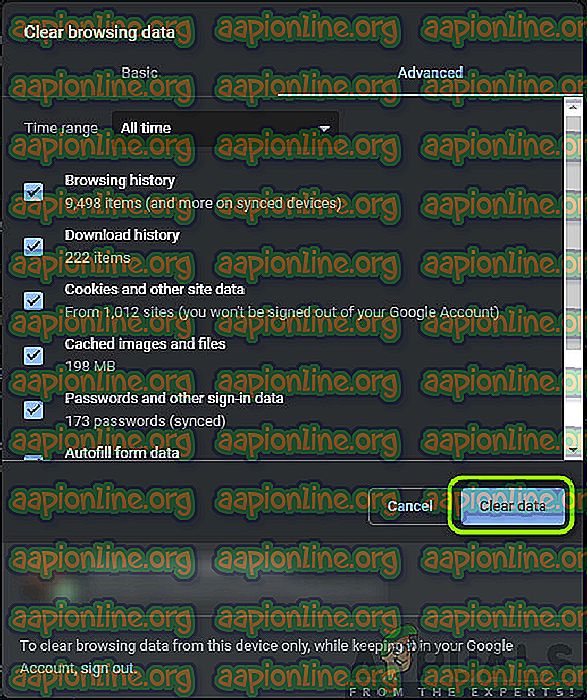
- Győződjön meg arról, hogy az új felugró ablakban minden ellenőrzés engedélyezve van, és az időtartamot Minden idő értékre állítja. Kattintson az Adatok törlése elemre az összes böngészőadat törléséhez.
- Most kapcsolja be teljesen a számítógépet, és próbálja meg streaming videókat a Showgoers segítségével.
Megjegyzés: Ha ez nem működik is, akkor fontolja meg a böngésző újratelepítését. Ezt úgy lehet végrehajtani, ha eltávolítja a Chrome-ot (például) a Windows + R megnyomásával, gépelésével az „appwiz.cpl” -re a párbeszédpanelen, és megnyomva az Enter-t.
4. megoldás: Alternatívák használata
Rengeteg más alternatíva is kipróbálható, ha a Showgoers nem működik. Ideális esetben azt a fenti módszerekkel meg kellett volna javítani, de ha még mindig nem sikerül, akkor kipróbálhatja az alább felsorolt alternatívákat:
- Netflix party : Ez a platform jelenleg csak a Chrome böngészőben érhető el, de stabilitásáról és hasznosságáról ismert. Ez kiterjesztésként is jön, és óriási 520 000+ felhasználóval rendelkezik.
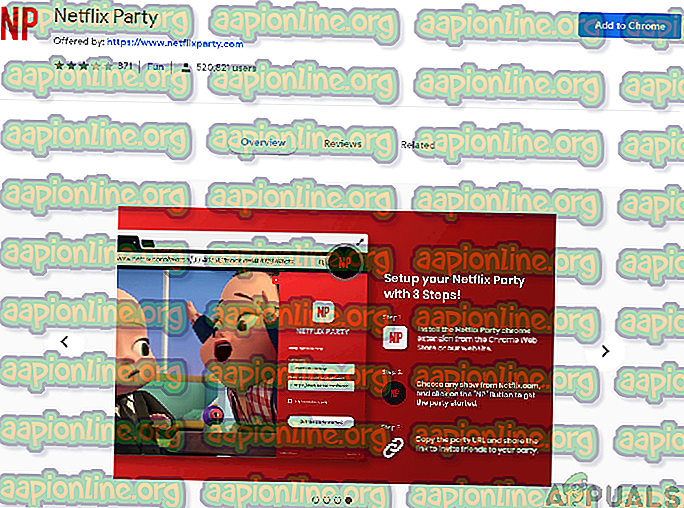
- Együtt használható: Ez a platform nem teljesen ingyenes, de ha csak a Netflix-et szeretnéd nézni, akkor az ingyenes verzió rendben fog működni az Ön számára. Ezen a platformon van néhány lehetőség a további csapat-együttműködésre, ha egy kicsit tovább szeretne lépni.
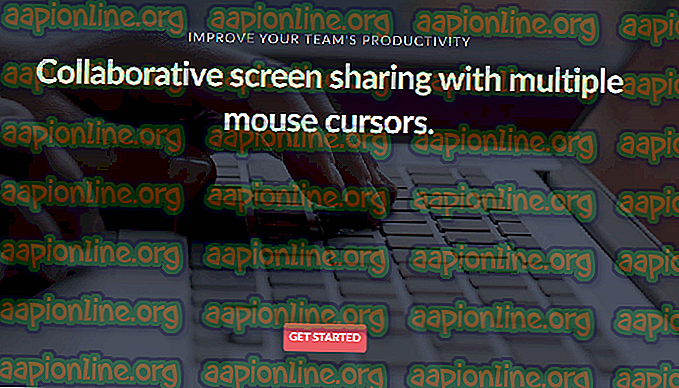
- Nyúl: Ennek a platformnak a neve viccesnek hangzik, de ne hagyja, hogy bolondítson. A Nyúl a legkorszerűbb szolgáltatásokat is nyújtja anélkül, hogy sok bonyodalmat igényelne. Csak jelentkezzen be a peronra, és jó lesz elmenni.
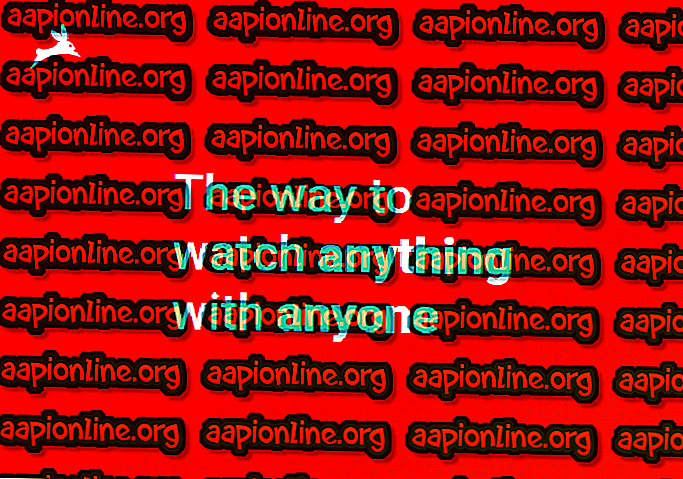
- Watch2gether: Ez a platform elsősorban a „szobákra” koncentrál, ahol csoportokat hozhat létre, és sok ember felvétele után sok dolgot csinálhat együtt, például nézheti a Netflixet vagy hallgathat zenét a SoundCloudon keresztül.